Javítási frissítés végrehajtása a Windows 10 rendszerben

A javítási frissítés javítja a Windows rendszerrel kapcsolatos problémákat, miközben megőrzi a fájlokat, alkalmazásokat és beállításait.
Amikor a Windows 10 telepítése funky vagylassú, megpróbál bármit megjavítani: rendszerfájl-ellenőrző, DISM, ellenőrizze a lemezt, hogy csak néhányat említsünk. Általában az utolsó megoldás a tiszta telepítés, de nem feltétlenül kell így lennie. Mindannyian tudjuk, hogy a Microsoft újratelepítési lehetőségei a Windows 10 számára tartalmazzák a Start Fresh, Reset és a tiszta telepítést a beállító adathordozóktól, például a DVD vagy az USB. De egy másik praktikus lehetőség a javítás javítása.
Pontosan mi az a javítási frissítés?
Ez egyszerűen egy módszer a Windows 10 friss telepítésére az alkalmazások, fájlok és beállítások törlése nélkül. Ebben a cikkben röviden áttekintjük a javítási frissítés folyamatát.
Végezzen javítási frissítést a Windows 10 telepítőlemezével
Milyen előnyei vannak a javítási frissítésnek?
A személyes fájlok, alkalmazások megőrzésén kívül,és a beállítások, a javítási frissítés kijavíthatja a makacs problémákat, például a sérült Windows Installer szolgáltatást, a Windows Update kérdéseket, a rendszerleíró bejegyzéseket és a sérült rendszerfájlokat.
A javítási frissítés elvégzése előtt ellenőrizzeújratelepítette az adathordozót, amely megfelel a telepített Windows 10 kiadásnak. Tehát, ha a Windows 10 Anniversary Update vagy az Creators Update frissítést futtatja, akkor ellenőrizze, hogy rendelkezik-e a verzióval, valamint a kiadással és az architektúrával (Home, Pro, 32-bit, 64 bit). Ezen információk megtalálásához nyomja meg a gombot Windows billentyű + X, kattintson a Rendszer majd ellenőrizze a rendszer részleteit. Ha a rendszer előre telepítve lett a Windows 10 Home vagy Pro verzióval, akkor kövesse az utasításokat a Windows 10 letöltéséhez és a javítás frissítéséhez. Tekintse meg útmutatónkat az indítható média letöltéséről és létrehozásáról.
Nem feltétlenül kell indító példányt létrehoznia - maga az ISO elegendő lesz. Csak kattintson duplán a fájlra az ISO beillesztéséhez, vagy kattintson rá a jobb gombbal, és válassza a lehetőséget Nyitottés Fájlkezelő. Amint a telepítő adathordozó készen áll, a rendszer felszólítja a telepítés megkezdésére.
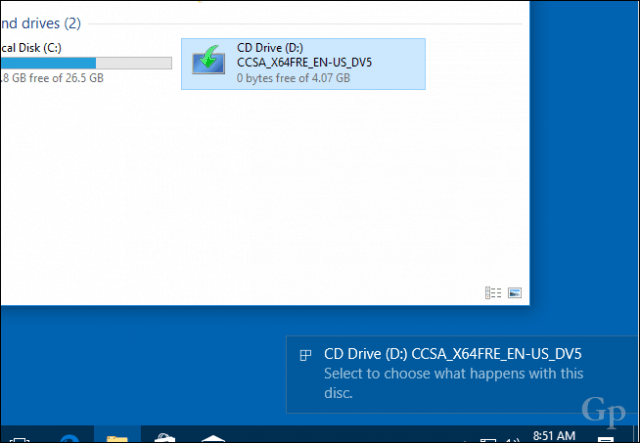
Hajtsa végre a telepítővarázslót, mint általában az új szolgáltatásfrissítés telepítésekor.
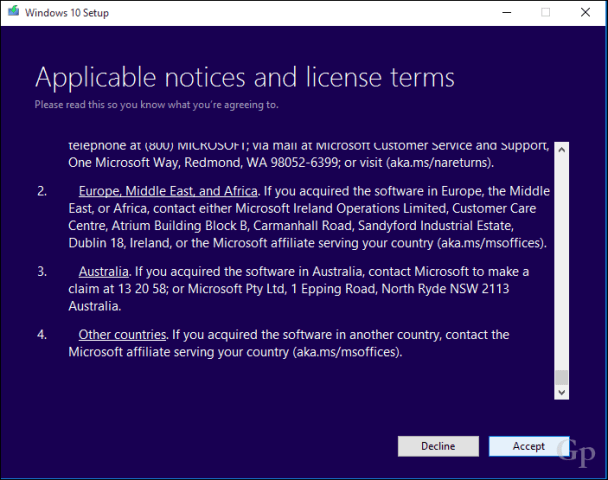
Ne felejtsen el választani: Tartsa a személyes fájlokat és alkalmazásokat.
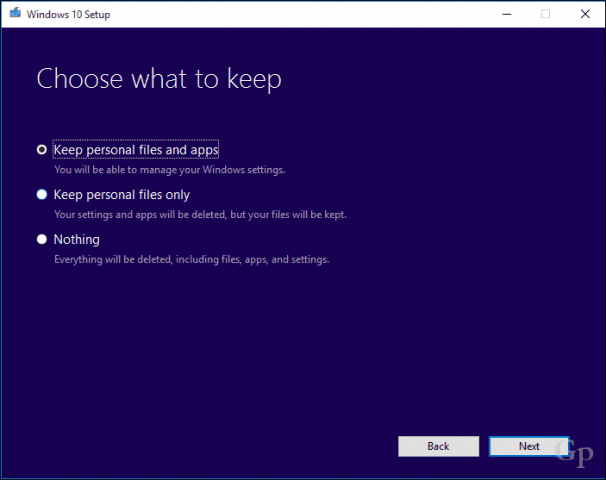
Ha készen áll, kattintson a gombra Telepítés kezdeni.
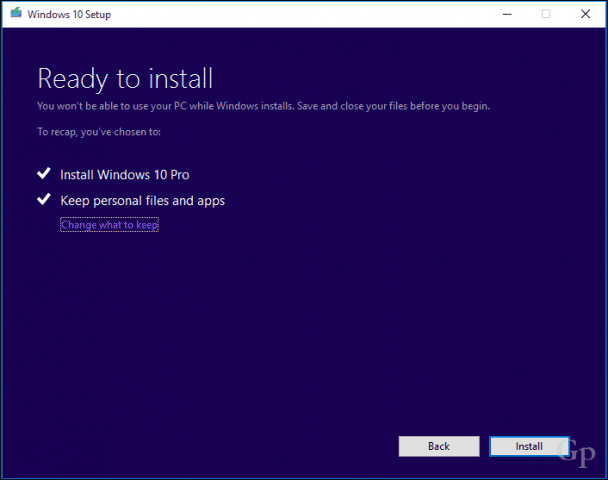
Ez egy ideig a képernyő lesz. A telepítés befejezése után be kell jelentkeznie és be kell fejeznie a telepítést.
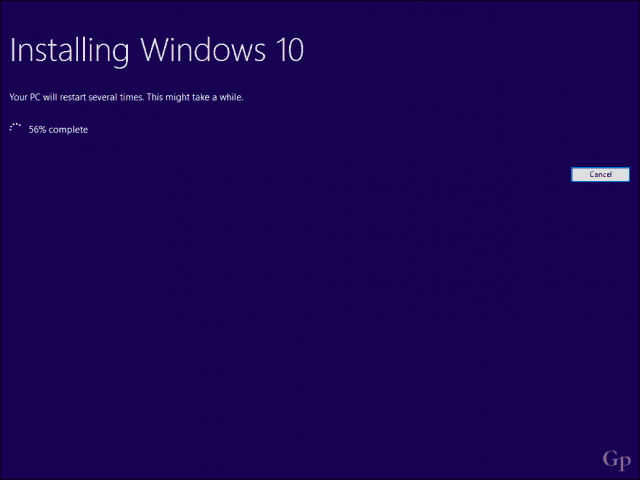
Az egyik dolog, amit észre fog venni, a Windows 10a telepítés visszaáll az eredeti kiadásra. Például a legfrissebb összesített frissítés telepítése helyett valami hasonlót fog látni telepítve: 15063.0. Ha telepítés közben csatlakozott az internethez, akkor a Windows 10 telepítője intelligensen letöltheti és telepítheti ezeket a frissítéseket, mielőtt elérné az asztalra. Ha nem, akkor kövesse útmutatónkat a legfrissebb kumulatív frissítés letöltéséhez, hogy a rendszer aktuális legyen.
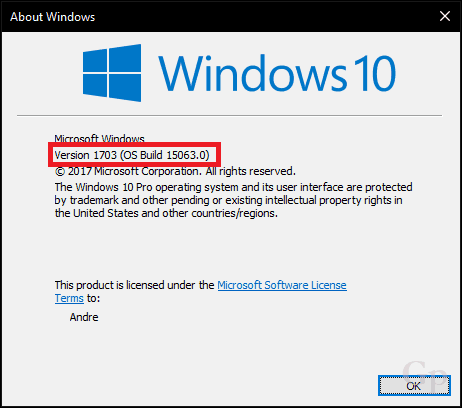
Óvintézkedésként be kell tartania néhányünketelőfeltételként elvégzendő feladatok, például a biztonsági segédprogramok letiltása, a nem alapvető fontosságú perifériák leválasztása a frissítés megkezdése előtt. Ez csökkentheti a frissítés során felmerülő konfliktusok esélyét.
Ez nagyjából minden, ami a javításhoz szükségesfrissíteni. Nem csak egy új telepítést kell végrehajtania, hanem megőrzi a fájljait és az alkalmazásokat, és kijavítja a sérült rendszerfájlokat vagy szolgáltatásokat, miközben megteszi.
Előfordult már egy javítási frissítést? Ha igen, ossza meg velünk a véleményekben.










Szólj hozzá